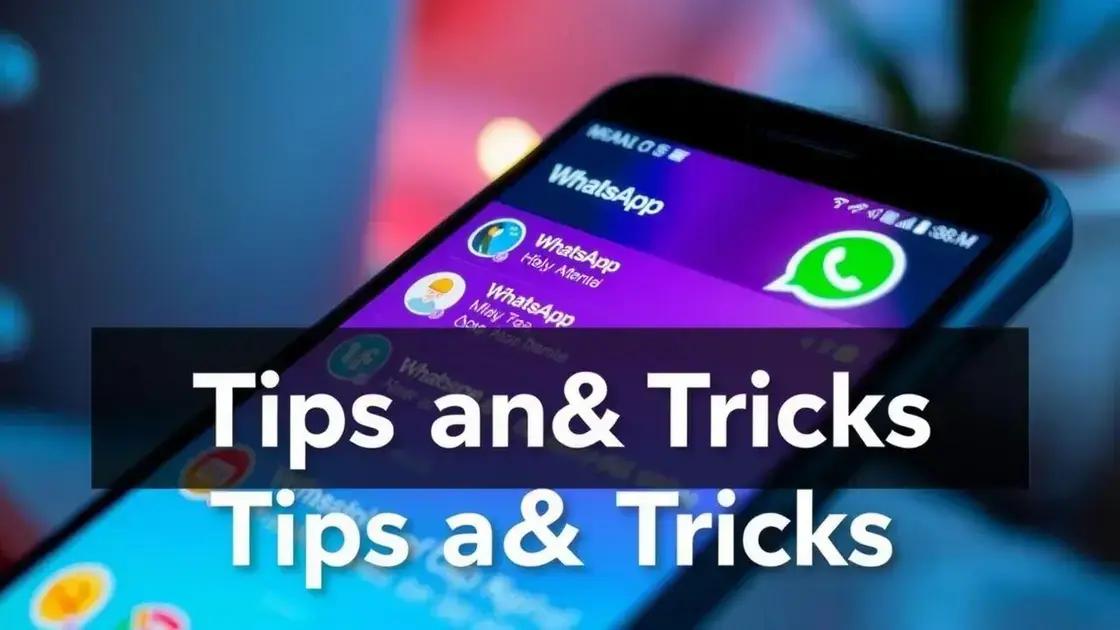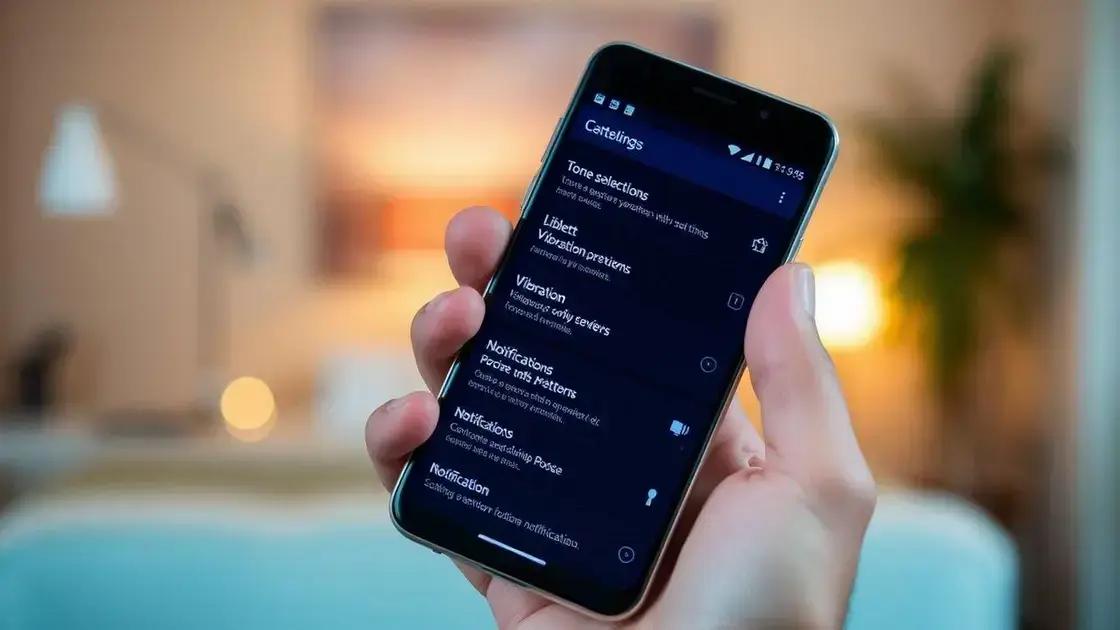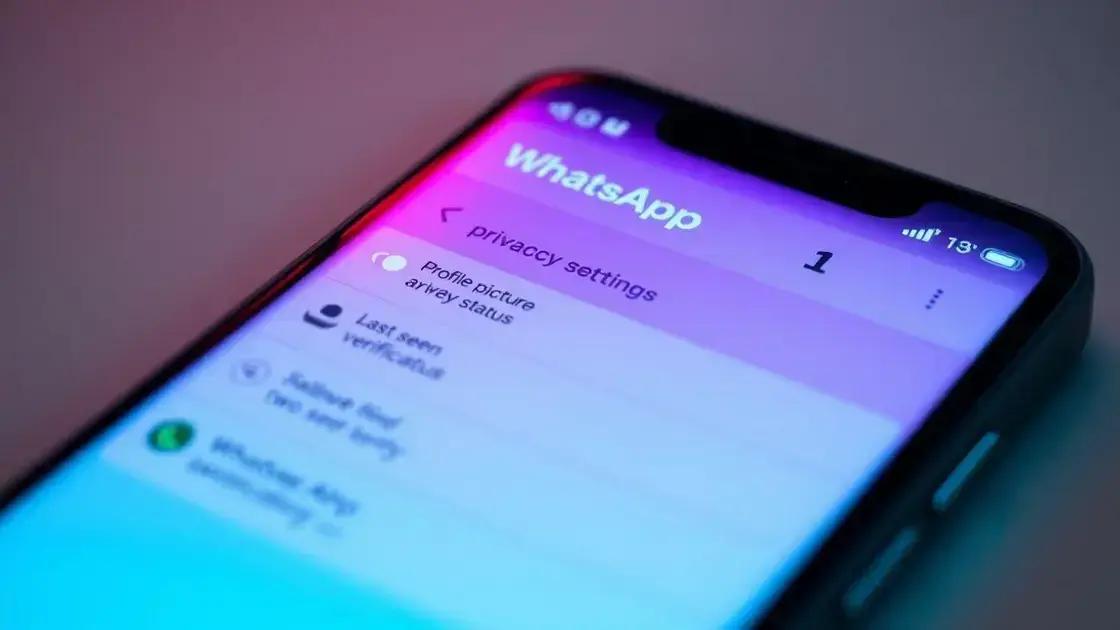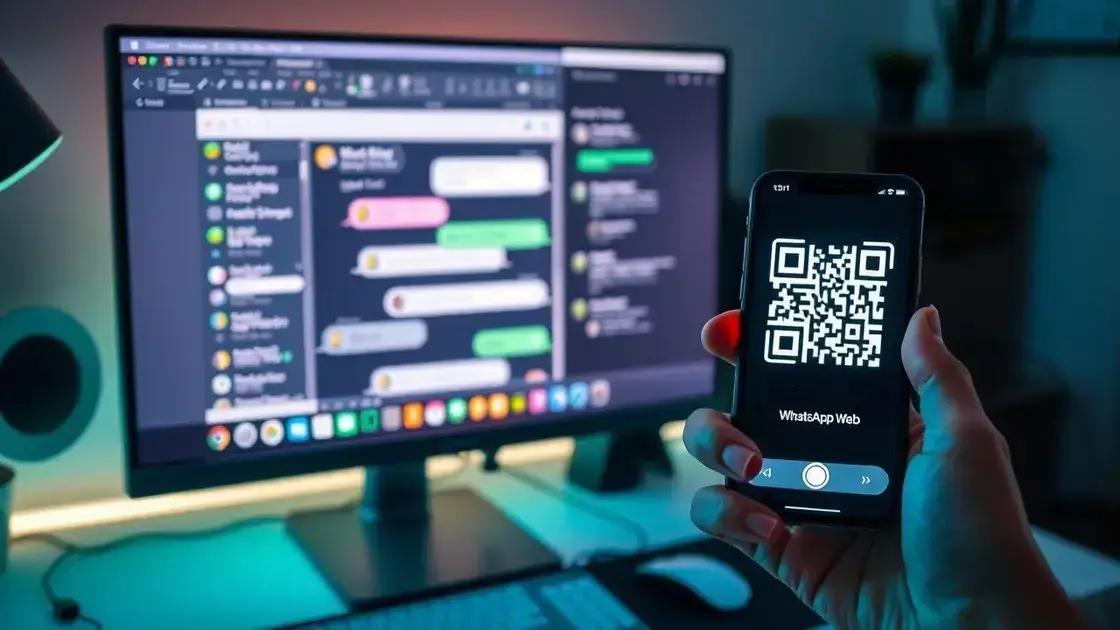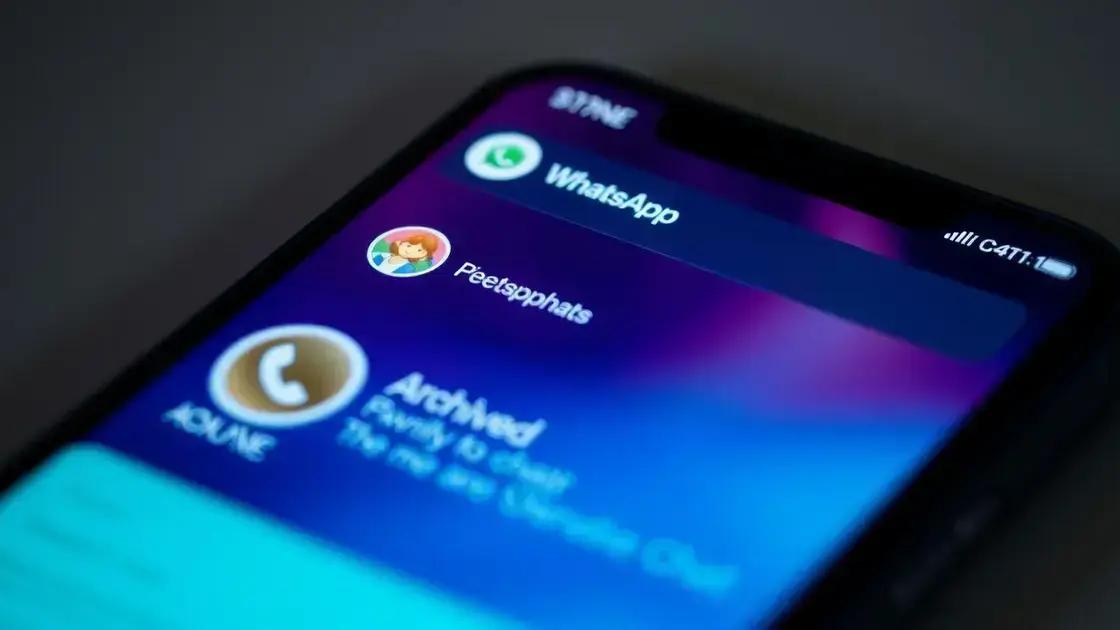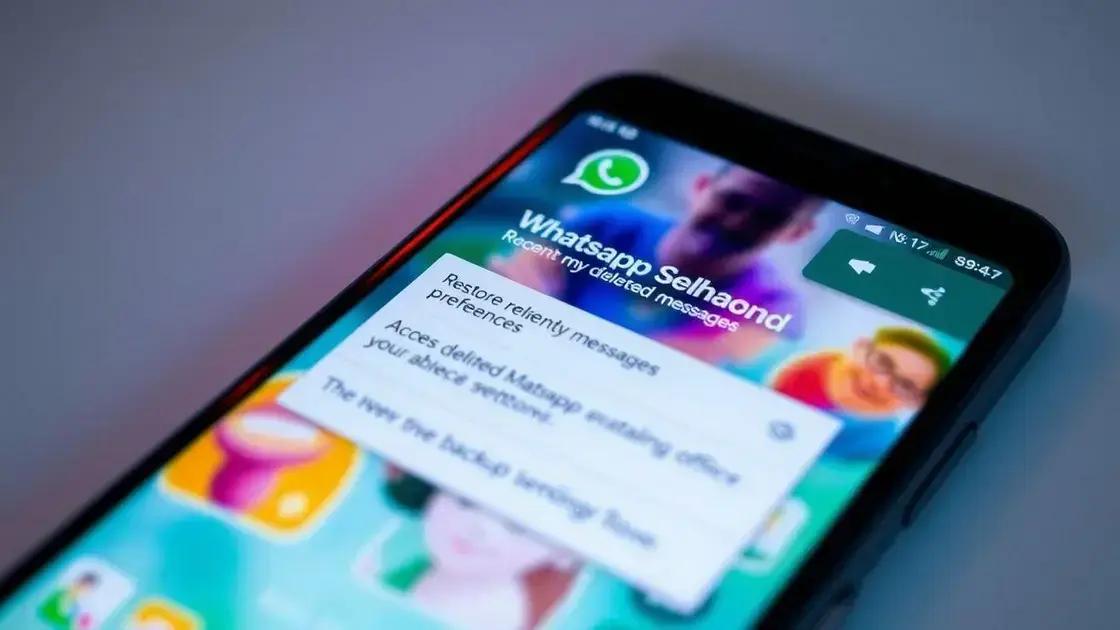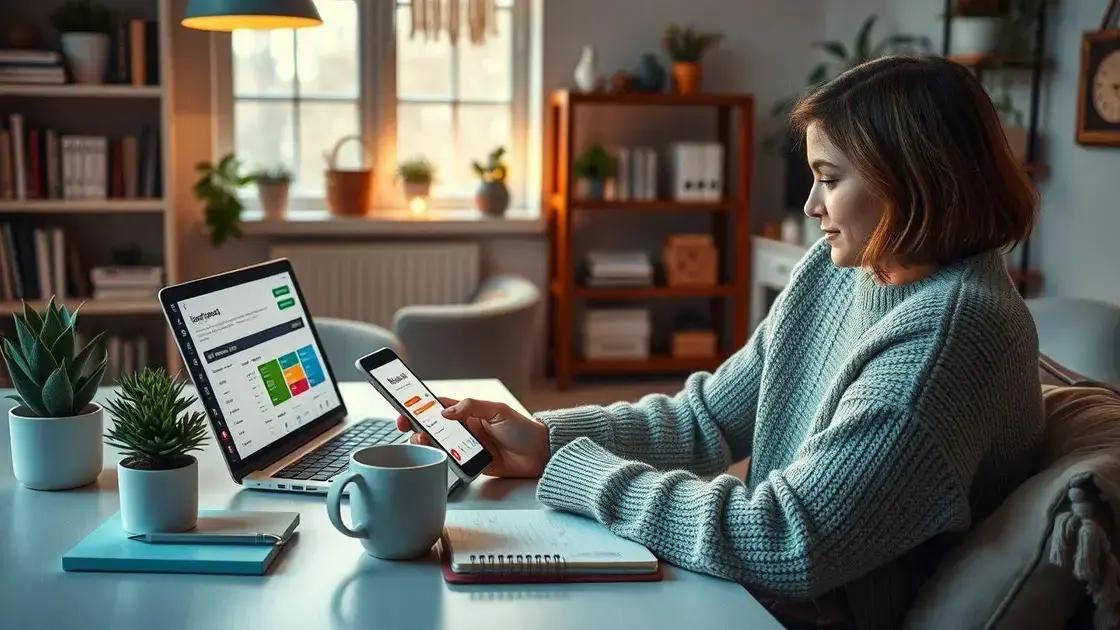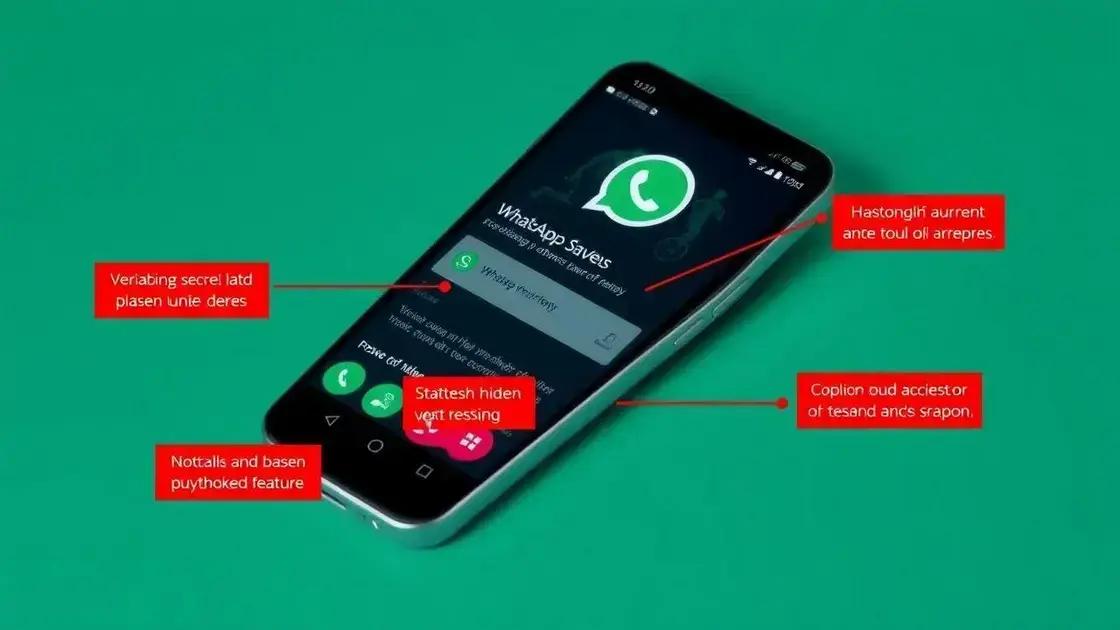Truques para organizar suas conversas no WhatsApp incluem personalizar notificações, arquivar conversas menos importantes, fixar chats importantes e usar a função de busca para facilitar a localização de mensagens.
Truques WhatsApp têm o poder de transformar sua experiência de uso do aplicativo. Já imaginou facilitar sua comunicação e ainda proteger sua privacidade? Neste artigo, vou compartilhar algumas dicas que podem tornar seu dia a dia muito mais prático e seguro. Vamos lá?
Sumário
- 1 como personalizar notificações no whatsapp
- 2 dicas para proteger sua privacidade no whatsapp
- 3 como usar o whatsapp web de forma eficiente
- 4 truques para organizar suas conversas
- 5 como recuperar mensagens apagadas no whatsapp
- 6 Conclusão sobre truques do WhatsApp
- 7 FAQ – Perguntas frequentes sobre truques do WhatsApp
- 7.1 Como posso personalizar notificações no WhatsApp?
- 7.2 É possível recuperar mensagens apagadas no WhatsApp?
- 7.3 Como posso organizar minhas conversas no WhatsApp?
- 7.4 Quais são dicas para aumentar a segurança do meu WhatsApp?
- 7.5 Como usar o WhatsApp Web de forma eficiente?
- 7.6 Posso enviar documentos e imagens pelo WhatsApp Web?
como personalizar notificações no whatsapp
Personalizar as notificações no WhatsApp é uma excelente maneira de se organizar e evitar distrações. O aplicativo permite que você ajuste as configurações para atender às suas necessidades específicas.
Passo a Passo para Personalizar Notificações
Para começar, abra o WhatsApp e vá até a conversa que você deseja personalizar. Toque no nome do contato ou grupo na parte superior da tela. Depois, selecione a opção Notificações Personalizadas.
Aqui, você poderá escolher diferentes opções, como mudar o som das notificações, ativar ou desativar as notificações de vibração e escolher um LED de notificação, se disponível. Experimente diferentes sons para identificar facilmente quem está tentando entrar em contato com você.
Ajustes para Grupos
As configurações de notificações para grupos também podem ser ajustadas. Para isso, entre no grupo desejado e siga o mesmo processo. Se o grupo for muito ativo e você não quiser ser interrompido o tempo todo, pode optar por silenciar as notificações por um tempo específico ou permanentemente.
Importância das Notificações Customizadas
Utilizar notificações personalizadas ajuda a filtrar quais mensagens realmente precisam da sua atenção imediata. Assim, você pode se concentrar nas conversas que realmente importam e evitar a sobrecarga de informações.
Lembre-se de revisar suas configurações de tempos em tempos, pois suas prioridades podem mudar e manter suas notificações organizadas pode aumentar sua produtividade.
dicas para proteger sua privacidade no whatsapp
Proteger sua privacidade no WhatsApp é essencial para garantir a segurança das suas informações pessoais. Com algumas configurações e cuidados, você pode aumentar a proteção dos seus dados.
Configurações de Privacidade
Acesse as configurações de privacidade do seu perfil clicando em Configurações, depois em Conta e, por fim, em Privacidade. Aqui, você pode definir quem pode ver sua foto de perfil, status e informações. Considere limitar isso apenas a seus contatos ou até mesmo a ninguém.
Desabilitar Confirmações de Leitura
Uma maneira de manter sua privacidade é desativar as confirmações de leitura. Isso impede que outros saibam quando você leu as mensagens, e você também não verá quando eles lerem as suas. Para isso, acesse novamente as configurações de privacidade e desative a opção.
Utilize a Autenticação em Duas Etapas
Ativar a autenticação em duas etapas é uma forma eficaz de proteger sua conta. Isso adiciona uma camada extra de segurança, exigindo um PIN sempre que você tentar verificar seu número. Você pode ativar essa opção em Conta e depois em Verificação em Duas Etapas.
Evite Compartilhar Dados Sensíveis
Evite compartilhar informações pessoais ou sensíveis por meio do WhatsApp. Embora o aplicativo tenha criptografia, uma prática segura é não enviar dados como senhas, documentos financeiros ou dados pessoais relevantes.
Fique Atento a Links e Contatos Desconhecidos
Cuidado com links provenientes de contatos desconhecidos. Muitas vezes, podem ser tentativas de phishing. Sempre verifique a autenticidade de um link antes de clicar.
como usar o whatsapp web de forma eficiente
Usar o WhatsApp Web pode ser uma experiência muito mais produtiva se você seguir algumas dicas. Essa ferramenta permite que você gerencie suas mensagens diretamente do seu computador, aumentando a eficiência na comunicação.
Conectando seu WhatsApp ao PC
Primeiro, abra o site do WhatsApp Web. No seu celular, acesse o WhatsApp, toque em Configurações e selecione WhatsApp Web. Escaneie o código QR exibido na tela do computador. Depois que a conexão for estabelecida, suas mensagens aparecerão na tela.
Atalhos de Teclado
Uma das maneiras de aumentar a eficiência é usar atalhos de teclado. Por exemplo, pressione Ctrl + N para iniciar uma nova conversa e Ctrl + Shift + ] para ir para a próxima conversa. Esses atalhos ajudam a navegar rapidamente pelo aplicativo.
Notificações no Desktop
Ative as notificações no desktop para não perder mensagens importantes. Quando você conecta o WhatsApp Web, será solicitado que você permita receber essas notificações. Aceite para ficar sempre atualizado.
Envio de Documentos e Imagens
O envio de documentos e imagens é muito mais prático pelo WhatsApp Web. Você pode arrastar e soltar arquivos diretamente para a janela do WhatsApp, facilitando o compartilhamento rápido de informações. Além disso, você pode visualizar documentos no computador antes de enviá-los.
Personalização da Interface
Personalize sua experiência escolhendo um tema escuro ou claro nas configurações. Isso pode facilitar a leitura e tornar a interface mais agradável aos seus olhos, especialmente durante longas sessões de chat.
truques para organizar suas conversas
Organizar suas conversas no WhatsApp é fundamental para manter a produtividade e facilitar a localização de informações importantes. Aqui estão alguns truques que podem ajudar você a gerenciar melhor seus chats.
Utilize Etiquetas e Recursos de Busca
O WhatsApp permite que você busque conversas por palavras-chave. Para encontrar rapidamente um chat específico, utilize a barra de busca no topo da tela. Além disso, você pode criar etiquetas para categorizar suas conversas, facilitando a identificação e organização.
Arquivar Conversas Menos Usadas
Se você não precisa de todas as conversas visíveis na tela inicial, utilize a opção de arquivar conversas. Isso mantém sua tela mais limpa e organizada, permitindo que você foque nas conversas ativas. Para arquivar, basta deslizar para a esquerda sobre a conversa e selecionar a opção de arquivar.
Fixar Conversas Importantes
Outra boa estratégia é fixar suas conversas mais importantes no topo da lista de chats. Para isso, toque e segure na conversa desejada e selecione a opção de fixar. Assim, você sempre terá acesso rápido às discussões que mais importam.
Use a Função de Respostas Rápidas
A função de respostas rápidas é uma ótima ferramenta para agilizar suas interações. Ao responder frequentemente a mensagens semelhantes, configure respostas rápidas nas configurações do WhatsApp Business. Isso pode economizar tempo e manter a comunicação eficiente.
Mantenha o WhatsApp Atualizado
Certifique-se de que seu WhatsApp esteja sempre atualizado. As novas versões costumam incluir melhorias e recursos que podem ajudar na organização das suas conversas, assim como correções de bugs que garantem um funcionamento mais fluido.
como recuperar mensagens apagadas no whatsapp
Recuperar mensagens apagadas no WhatsApp pode ser uma tarefa simples, desde que você use os métodos corretos. Existem algumas maneiras de restaurar chats que você pode achar úteis.
Usando o Backup do WhatsApp
A forma mais comum de recuperar mensagens apagadas é através do backup. O WhatsApp oferece a opção de fazer backup automático das conversas. Para restaurar um backup, você deve desinstalar o WhatsApp do seu celular e reinstalá-lo. Durante a configuração, o aplicativo pedirá para restaurar as mensagens a partir do backup. Se você fez um backup recente, suas mensagens serão recuperadas.
Restaurar do Google Drive ou iCloud
Se você utiliza o Google Drive ou o iCloud, as mensagens podem ser restauradas a partir dali também. Verifique se você fez o backup nas configurações do WhatsApp. Quando reinstalar o aplicativo, ele automaticamente oferecerá a recuperação de mensagens armazenadas no Google Drive (para Android) ou iCloud (para iPhone).
Recuperar Mensagens Apagadas sem Backup
Se você não tiver um backup, a recuperação de mensagens deletadas se torna mais complicada. Existem algumas ferramentas de terceiros que prometem restaurar mensagens apagadas, mas elas devem ser usadas com cautela, pois podem comprometer a segurança dos seus dados.
Verifique o Arquivo de Chats
Outro método é verificar se a conversa foi arquivada. Às vezes, uma conversa não é apagada, mas arquivada. Vá até a lista de chats, desça até o final e selecione a opção Chats Arquivados para verificar se a conversa ainda está lá.
Configurações de Backup Frequente
Para evitar perder mensagens no futuro, ajuste suas configurações de backup. Vá a Configurações, selecione Conversas e depois Backup de Conversas. Faça backups frequentes para que suas mensagens estejam sempre seguras.
Conclusão sobre truques do WhatsApp
Os truques do WhatsApp são ferramentas valiosas que podem melhorar sua experiência com o aplicativo. Desde personalizar notificações até organizar suas conversas, cada dica ajuda a tornar sua comunicação mais eficiente e segura.
Aprender a recuperar mensagens apagadas também é um passo importante para garantir que nada se perca desnecessariamente.
Ao implementar esses truques, você não só otimiza seu tempo, mas também mantém o controle sobre suas interações. Portanto, explore essas funcionalidades e transforme sua maneira de usar o WhatsApp!
FAQ – Perguntas frequentes sobre truques do WhatsApp
Como posso personalizar notificações no WhatsApp?
Você pode personalizar notificações acessando as configurações do chat, onde pode ajustar sons, vibrações e visibilidade.
É possível recuperar mensagens apagadas no WhatsApp?
Sim, você pode recuperar mensagens apagadas através do backup do WhatsApp ou verificando se a conversa foi arquivada.
Como posso organizar minhas conversas no WhatsApp?
Utilize etiquetas, arquive chats menos usados e fixe as conversas mais importantes para melhor organização.
Quais são dicas para aumentar a segurança do meu WhatsApp?
Ative a autenticação em duas etapas, revise suas configurações de privacidade e evite compartilhar informações sensíveis.
Como usar o WhatsApp Web de forma eficiente?
Conecte seu WhatsApp ao PC, use atalhos de teclado e ative as notificações no desktop para otimizar sua experiência.
Posso enviar documentos e imagens pelo WhatsApp Web?
Sim, você pode arrastar e soltar arquivos diretamente na interface do WhatsApp Web para enviar documentos e imagens rapidamente.